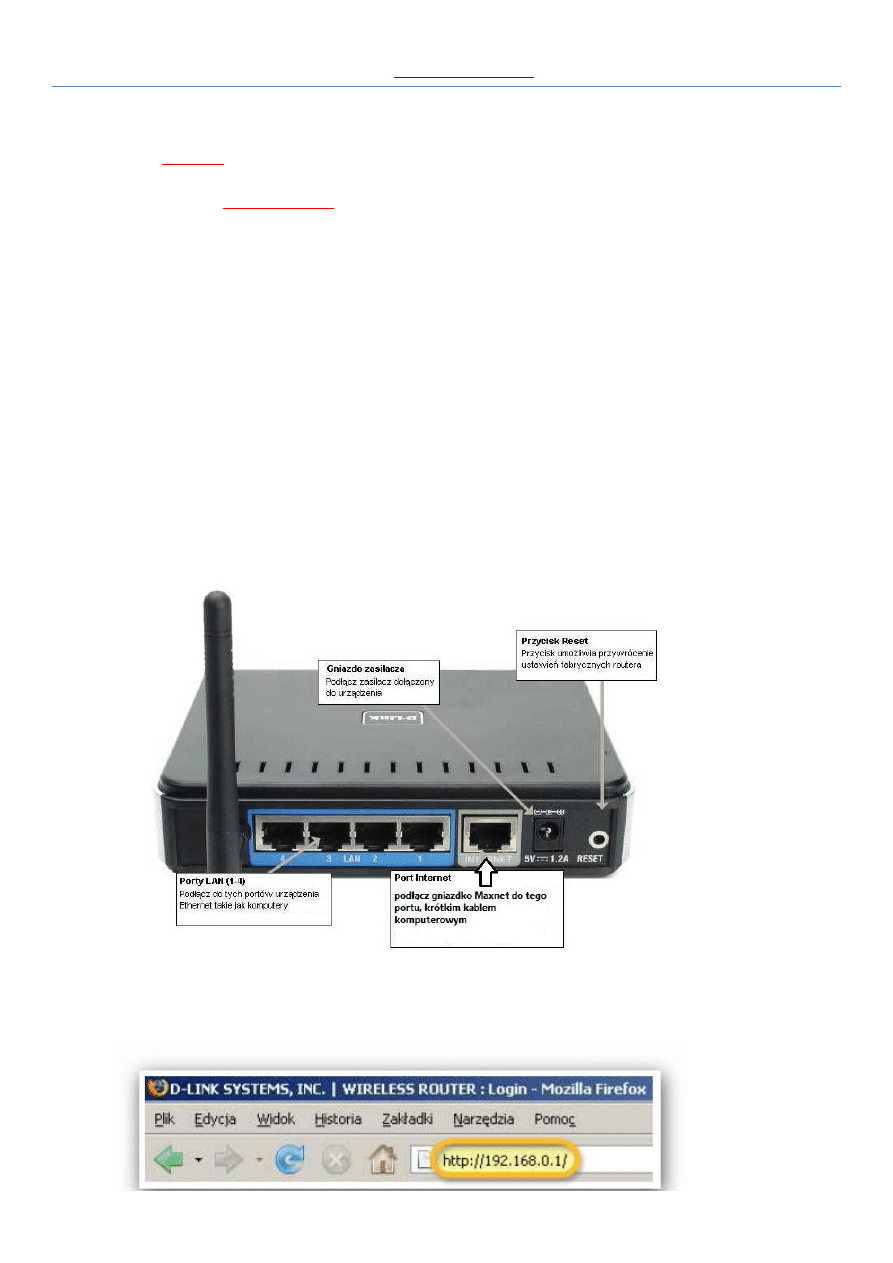
1
Copyright ®
www.maxnet.com.pl
2011
Skrócona instrukcja obsługi routera D-LINK: DIR 300 dla użytkowników sieci Maxnet
Najważniejsze informacje:
1. Router
ZAWSZE
konfigurujemy używając komputera, który posiada dostęp do Internetu w sieci
MAXNET .
2. Do konfiguracji
NIE UŻYWAMY
płyty CD dołączonej do routera.
3. Instrukcja ta pozwala szybko i prosto skonfigurowad router w sieci MAXNET, jeśli nie są Paostwo w
stanie poradzid sobie z ustawieniem urządzenia prosimy o kontakt w celu wizyty technika (płatnośd
– 30zł ), który ustawi je prawidłowo u Paostwa w domu.
4. Firma MAXNET poleca korzystanie z routera D-LINK DIR 300, nie gwarantujemy poprawnego
działania routerów innych producentów. Informacje o sklepach, w których można nabyd router
dostępne są u naszych specjalistów.
5. Routery innych producentów mogą również działad poprawnie acz mogą również sprawiad wiele
„dziwnych” problemów, dodatkowo jeśli będą Paostwo posiadad router D-link dir-300 w łatwy
sposób uzyskacie Paostwo szybką pomoc naszych konsultantów.
Instrukcja: „Krok po kroku”
1. Zdejmujemy naklejki znajdujące się na nowym urządzeniu zasłaniające porty z tyłu urządzenia.
2. Podłączamy router do zasilania, używając czarnego zasilacza dołączonego do zestawu,
3. W dalszej kolejności podłączamy krótkim kablem komputerowym kartę sieciową komputera (w tej
karcie wcześniej znajdował się kabel podłączony do gniazdka internetowego firmy MAXNET) z
routerem, w port LAN o numerze od 1 do 4 zaznaczony na rysunku.
4. Aby zacząd konfigurację routera należy uruchomid dowolną przeglądarkę internetową np. Mozilla
Firefox i w pasku adresu wpisad następującą wartośd: 192.168.0.1 zatwierdzając wybór klawiszem
ENTER z klawiatury komputera.
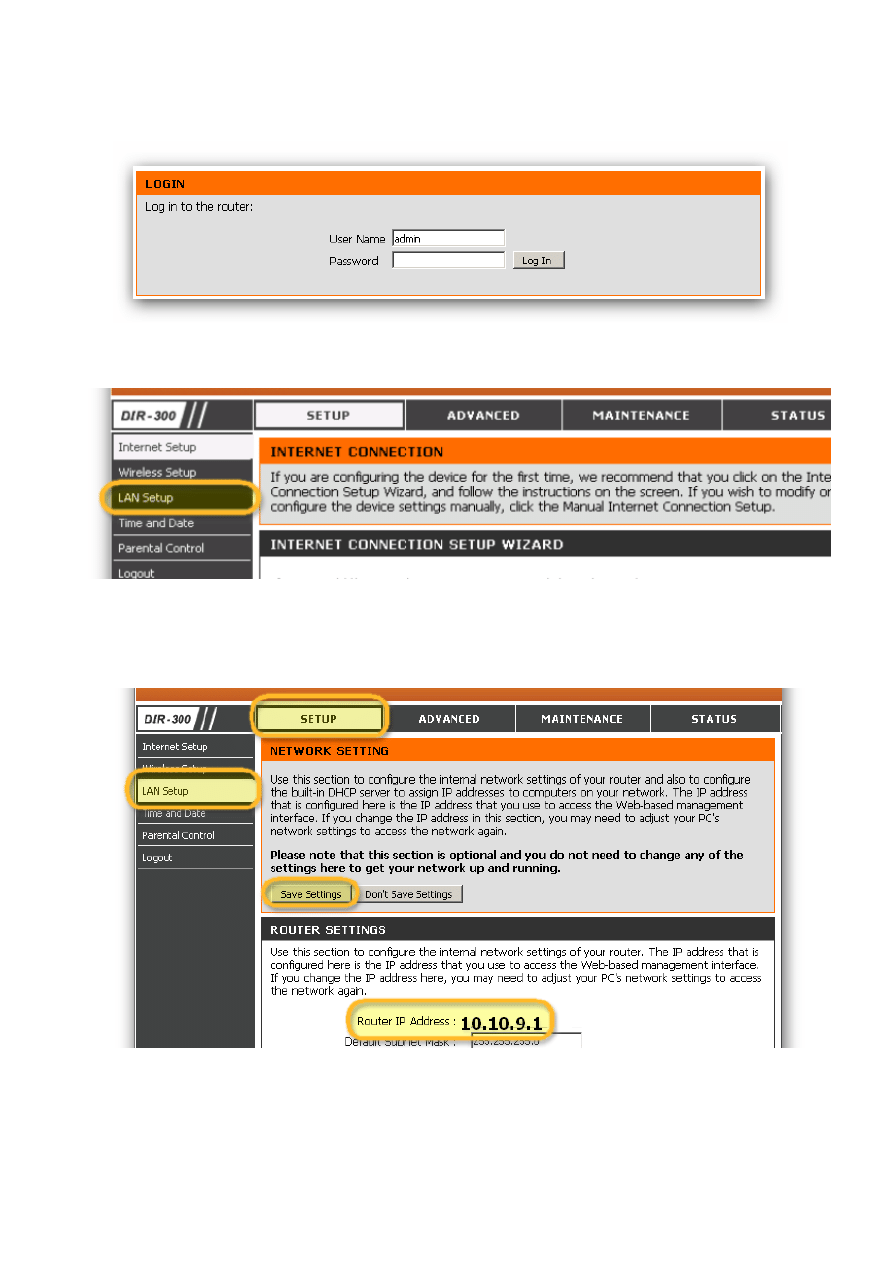
2
Copyright ®
www.maxnet.com.pl
2011
5. Po zatwierdzeniu adresu w przeglądarce, przed nami powinna pojawid się strona logowania. W polu
„User Name” wpisujemy „admin”, a pole „Password” zostawiamy puste. Aby przejśd do panelu
konfiguracji wciskamy przycisk „Log In”.
6. W panelu konfiguracji wchodzimy w zakładkę „LAN Setup” znajdującą się po lewej stronie
zaznaczone na rysunku poniżej.
7. W zakładce „LAN Setup” szukamy pole Router IP Address. Domyślnie jest tam wpisane 192.168.0.1.
Zmieniamy ten adres i wpisujemy 10.10.9.1 tak samo jak jest przedstawione na rysunku poniżej. Po
wpisaniu prawidłowego adresu wciskamy przycisk „Save settings”, aby zapisad ustawienia.
8. Po wciśnięciu przycisku „Save settings” następuję restart routera. Po kilku sekundach przed nami
wyświetla się komunikat i adres zaznaczony w żółtą obwódkę na rysunku. Klikamy ten adres, aby
przejśd do dalszej konfiguracji. Od tego momentu nasz router jest dostępny pod nowym adresem tj
10.10.9.1
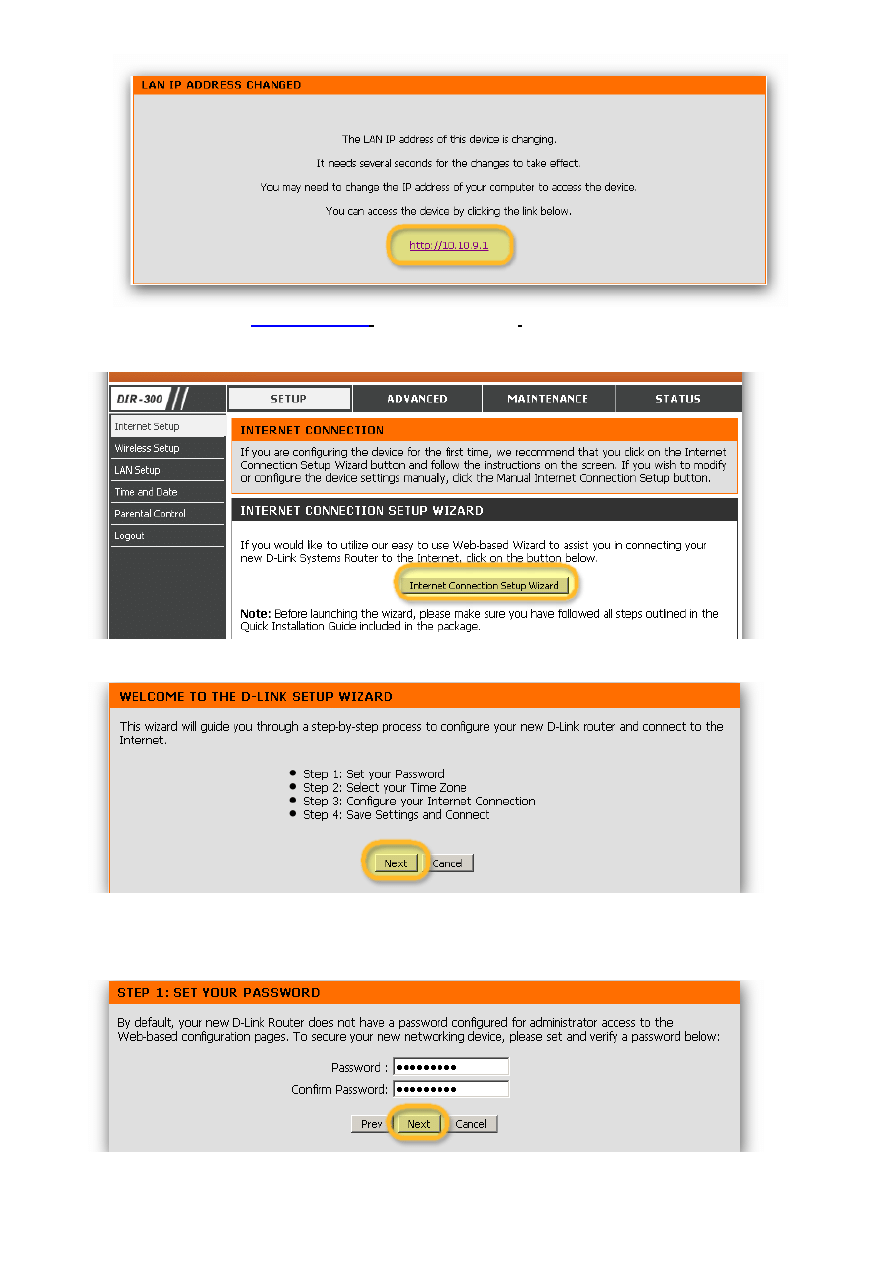
3
Copyright ®
www.maxnet.com.pl
2011
, który znajdował się na wcześniejszym rysunku, wracamy do
głównego panelu konfiguracji. Aby przejśd do dalszych konfiguracji naciskamy na przycisk „Internet
Connection Setup Wizard” zaznaczony w żółtą obwódkę.
10. W pierwszym okienku, które się wyświetli wciskamy przycisk „Next” zaznaczony w żółtą obwódkę i
przechodzimy do następnego okienka.
11. Następnie proszeni jesteśmy o dwukrotne wpisanie swojego hasła dostępu do routera. Wpisane
hasło zastępowane kropkami. PROSIMY ZAPISAĆ TO HASŁO I SCHOWAĆ np. do pudełka od routera.
Aby potwierdzid hasło wciskamy przycisk „Next” zaznaczony na żółto i ustawiamy godzinę na
następnym rysunku.
12. Następnie ustawiamy strefę czasową routera. Wciskamy na przycisk zaznaczony na żółto i w ten
sposób rozwijamy szereg stref czasowych
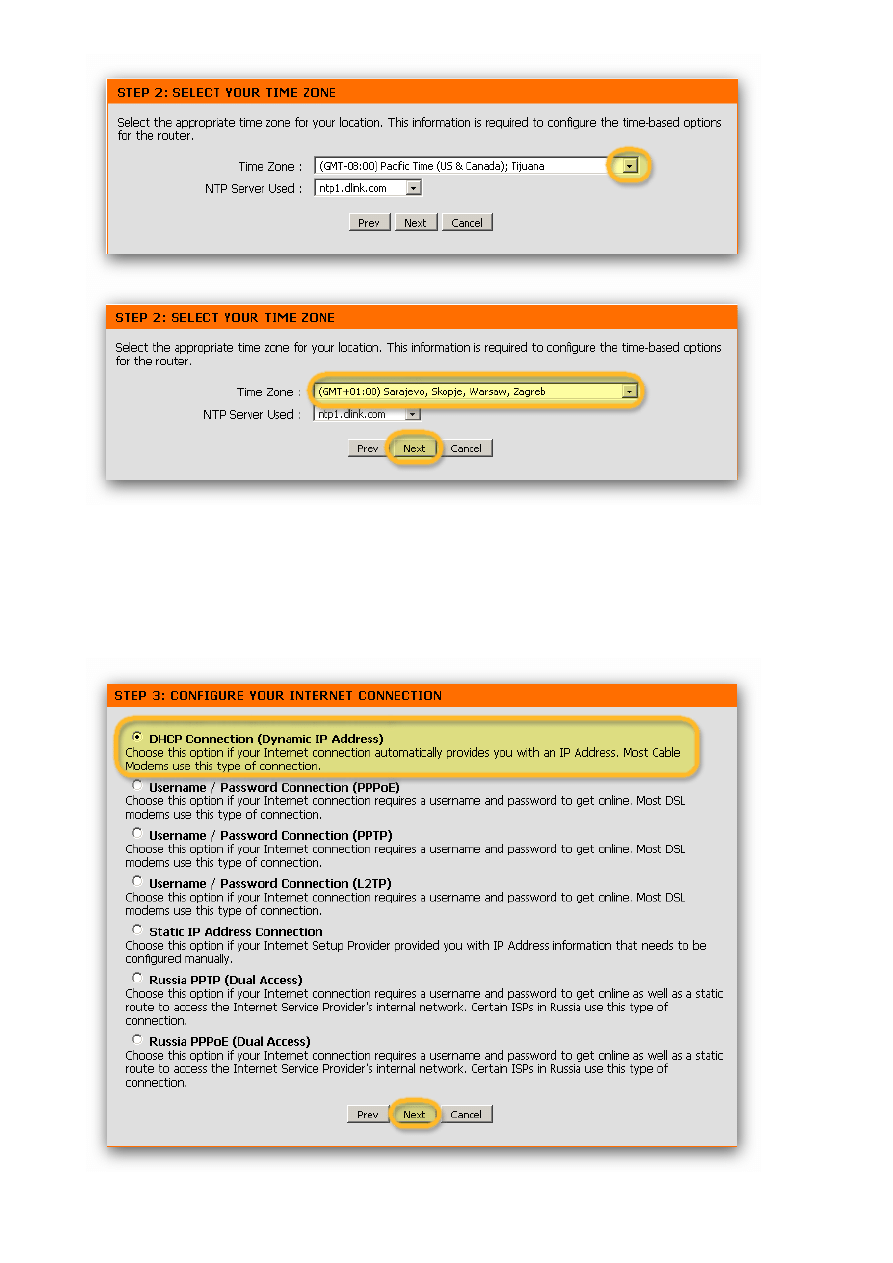
4
Copyright ®
www.maxnet.com.pl
2011
Z rozwiniętej listy wybieramy strefę (GMT +01:00) Sarajevo, Skopje, Warsaw, Zagreb i wciskamy
przycisk „Next”, aby przejśd do następnego okna.
13. W kolejnym oknie, które się nam wyświetliło powinno byd domyślnie zaznaczona opcja DHCP
Connection (Dynamic IP Address) podkreślona na rysunku. Jeśli jest zaznaczona wciskamy przycisk
Next i przechodzimy dalej.
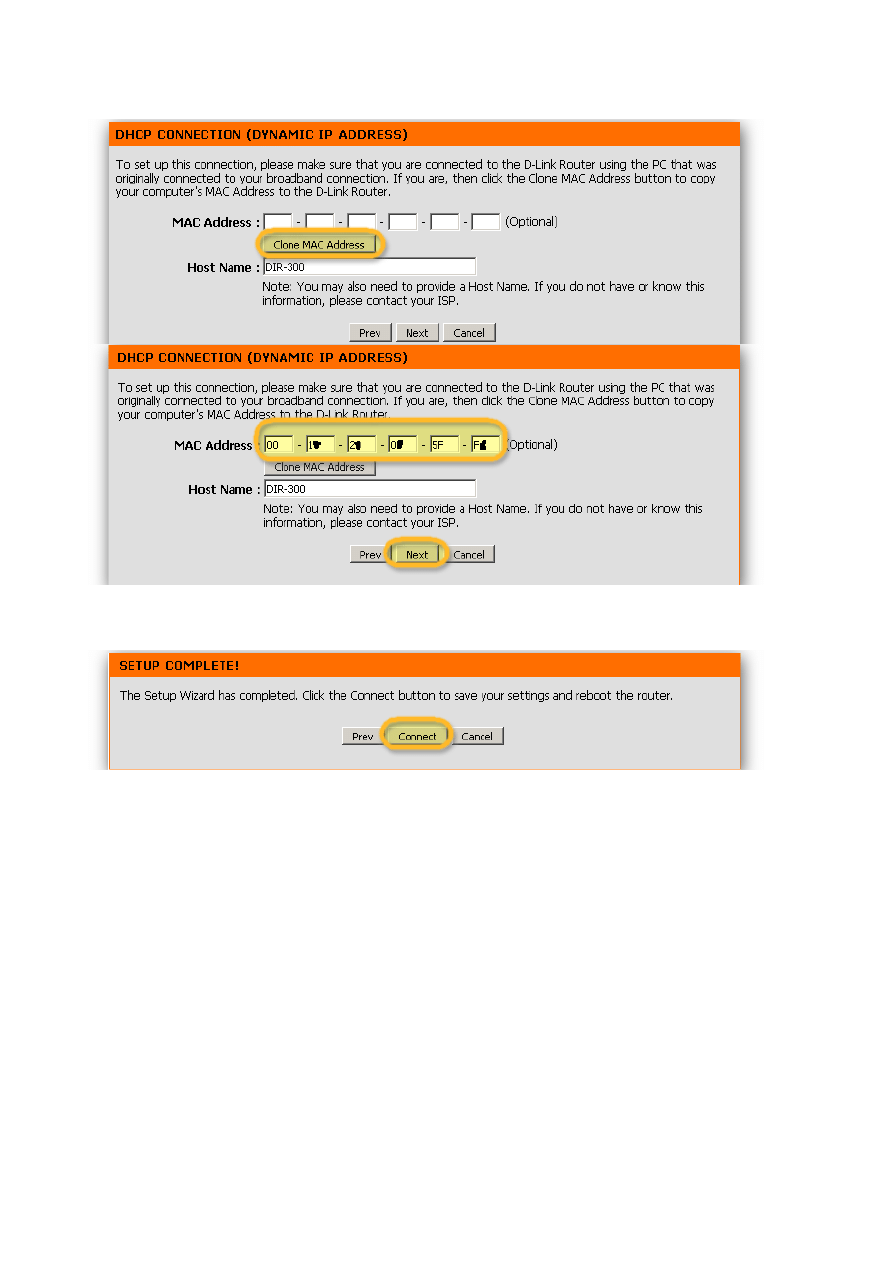
5
Copyright ®
www.maxnet.com.pl
2011
W kolejny kroku „kopiujemy” adres karty, która do tej pory była zautoryzowana w systemie Maxnet,
poprzez użycie opcji „Clone MAC Address” zgodnie z zaznaczeniem na rysunku poniżej. Możemy
również nazwad swój router np. przez wpisanie adresu zamieszkania w polu „Host Name”.
Po tym kroku klikając przycisk „Connect” router powinien uzyskad już dostęp do Internetu, możliwe
powinno byd przeglądanie stron WWW oczywiście po wcześniejszym wpięciu kabla od gniazdka Maxnet
do portu WAN/Internet w routerze.
14. Ustawianie sieci radiowej routera.
Klikając w głównym menu u góry w zakładkę „Setup” , po lewej wybieramy drugą od góry opcję
„Wireless Setup” a następnie w środkowej części ekranu klikamy na „Manual Wireless Connection”
Setup” tak jak na obrazku poniżej.
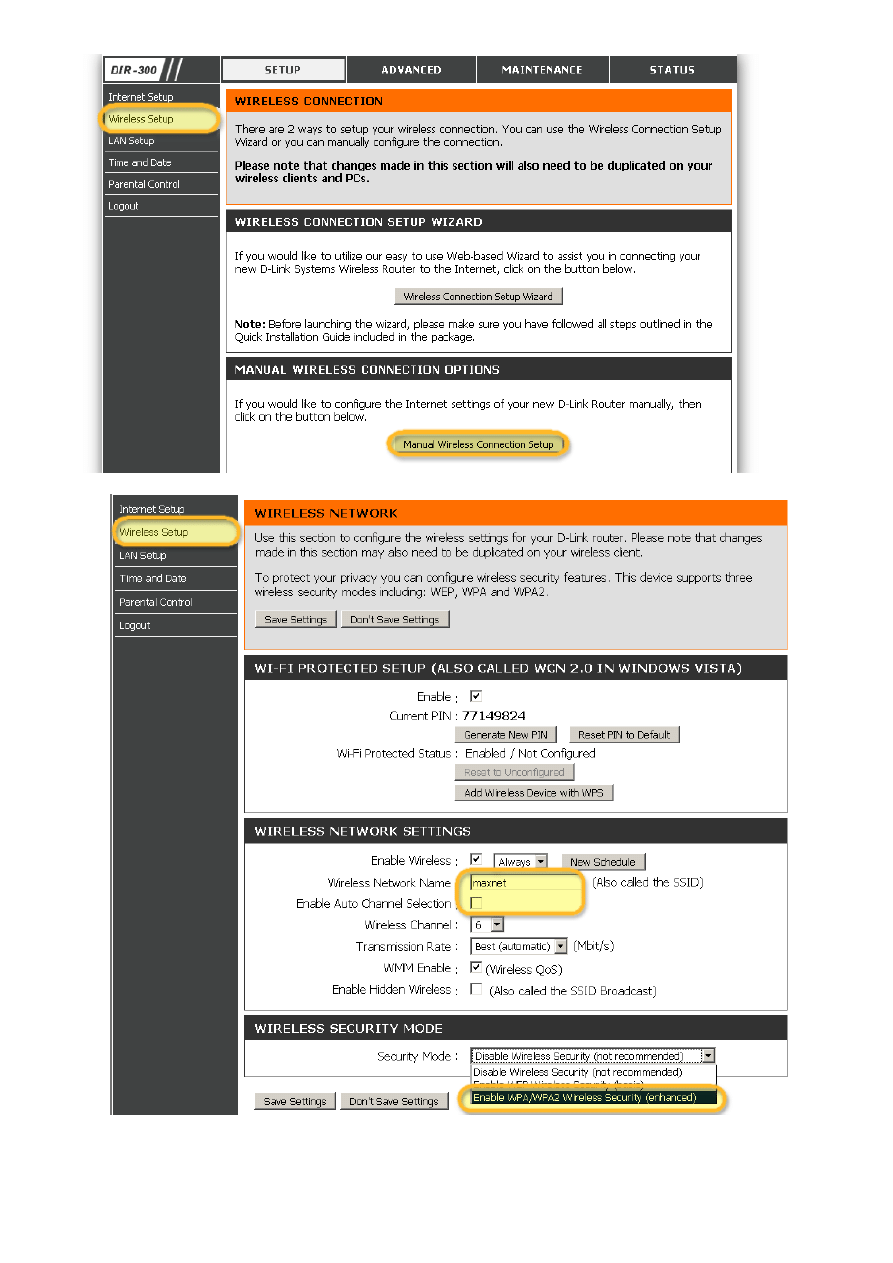
6
Copyright ®
www.maxnet.com.pl
2011
a) W części „Wi-Fi protected setup” prosimy usunąć „ptaszka” przy napisie „Enable”
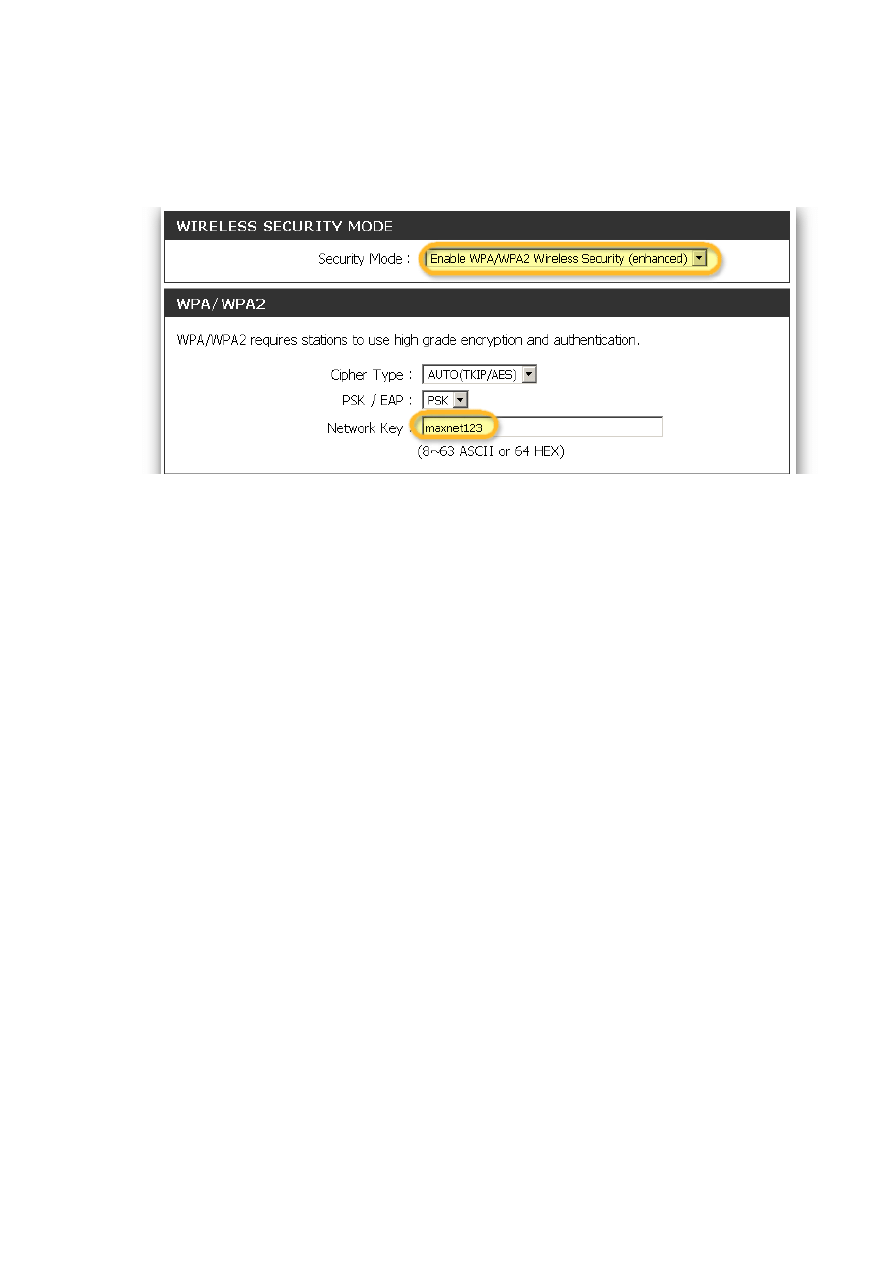
7
Copyright ®
www.maxnet.com.pl
2011
b) Nazwa sieci radiowej tzw „SSID” , tu wpisujemy nazwę jaką chcemy nadad swojej sieci radiowej
np. DOMOWEWIFI
c) Wybór kanału „ Wireless Channel” – ustawiamy np. na nr 6
d) Zabezpieczenie sieci radiowej tj „Wireless Security Mode” wybieramy z dostępnych opcji
„Enable WPA/WPA2 Wireless Security”
A w oknie poniżej ustawiamy hasło jakie chcemy mied, w tym przykładzie wpisaliśmy hasło
maxnet123, prosimy nie wpisywad tego z przykładu a wymyślid swoje prywatne hasło
e) Na koniec prosimy wybrad opcję „Save settings” by zachowad ustawienia sieci radiowej
W ten oto sposób możemy się cieszyd skonfigurowaną i zabezpieczoną siecią radiową.
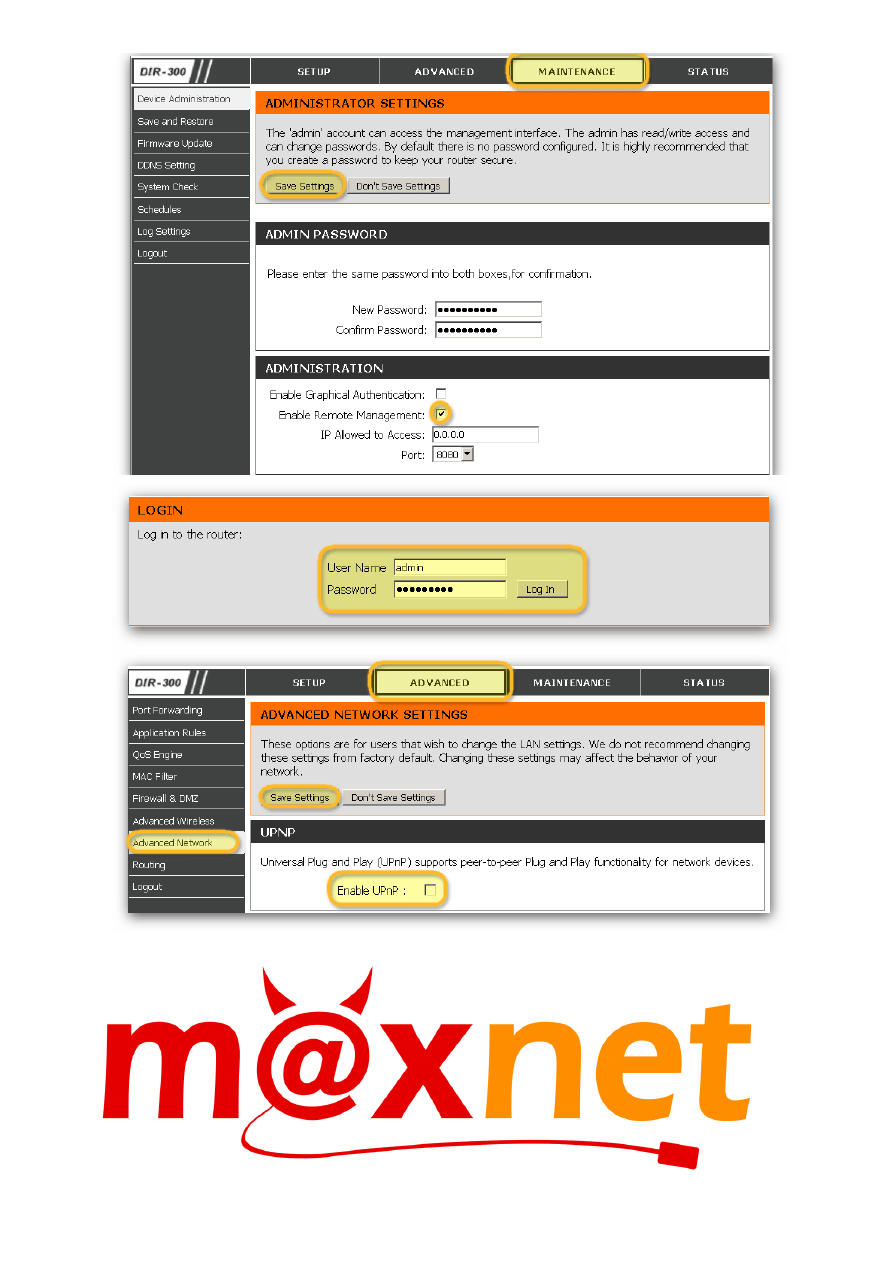
8
Copyright ®
www.maxnet.com.pl
2011
Wyszukiwarka
Podobne podstrony:
Instrukcja obs ugi do konsoli Xbox 360 Kinect PL
Instrukcja obs ugi do nawigacji PENTAGRAM PathFinder P 3101 PL
instrukcja obs ugi do ekspresu do kawy JURA Impressa XS90 One Touch black PL (videotesty pl)
instrukcja obs ugi do ekspresu do kawy JURA Impressa XS90 One Touch black PL (videotesty pl)
Instrukcja obs ugi do radioodtwarzacza samochodowego JVC KD R711 EN (videotesty pl)
instrukcja obs ugi do licznika rowerowego Sigma Sport BC 16 12 STS PL (videotesty pl)
instrukcja obs ugi do tabletu Lenovo Yoga Tablet 10 B8000 PL (videotesty pl)
Instrukcja obs ugi do nawigacji Lark FreeMe 70 3GPS PL
Instrukcja obs ugi do aparatu instrumentu klawiszowego Korg PA 500 EN (videotesty pl)
Instrukcja obs ugi dla pralki WHIRLPOOL AWO C 61200 PL (videotesty pl)
myPhone 6650 Skr cona instrukcja obs ugi PL
myPhone 3350 D uga instrukcja obs ugi PL
myPhone 6650 Pe na instrukcja obs ugi PL
Instrukcja obs ugi dla odkurzacza Zelmer Voyager Twix 01Z014 ST PL
INSTRUKCJA OBS UGI LICZNIK2
myPhone 6670 city Kr tka instrukcja obs ugi PL
myPhone 6651 young Kr tka instrukcja obs ugi PL
więcej podobnych podstron